Los antivirus se desactivan solos
Resuelto/Cerrado
SabriDas
Mensajes enviados
1
Fecha de inscripción
miércoles, 17 de diciembre de 2014
Estatus
Miembro
Última intervención
miércoles, 17 de diciembre de 2014
-
17 dic 2014 a las 17:44
usuario anónimo - 18 dic 2014 a las 05:13
usuario anónimo - 18 dic 2014 a las 05:13
Consulta también:
- Firewall se desactiva solo
- Desactivar antivirus windows 7 - Guide
- Antivirus en linea - Guide
- Antivirus para usb - Guide
- Antivirus mcafee gratis - Programas - Antivirus
- Avg antivirus gratis - Programas - Antivirus
1 respuesta
usuario anónimo
18 dic 2014 a las 05:13
18 dic 2014 a las 05:13
Hola SabriDas
Como primer paso te aconsejaría realizar un Análisis Fuera De windows es decir,Crear y utilizar un Antivirus Live USB-CD.
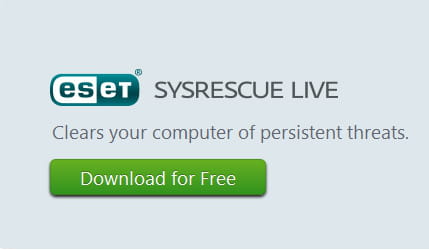
ESET SysRescue Live es una herramienta de limpieza de malware que se ejecuta desde un CD un DVD o un USB . Tiene acceso directo al disco Duro y a los archivos del sistema,por lo tanto es capaz de eliminar las amenazas más persistentes.
Requisitos para usar ESET® SysRescue Live:
*Si decides crear y bootear ESET® SysRescue Live desde un CD es necesario que cuentes con un lector de CDs
*Si decides crear y bootear ESET® SysRescue Live desde una unidad USB:
Ingresa al setup de la BIOS
*Selecciona Advanced Bios Features e ingresa a: Boot, Boot Menu o Boot Sequence
*Selecciona y da enter en First Boot Device y busca la opción USB-HDD. Si aparece, significa que podrás arrancar ESET® SysRescue Live desde una unidad USB; de lo contrario, solo podrás hacerlo desde un lector de CDs
Creación de ESET® SysRescue Live .iso en una unidad USB:
1.Ingresa a la siguiente Página ---->Aquí
2.Descarga y Guarda sobre el Escritorio--->Eset SysRescue Live .iso Image
3.Descarga y Guarda sobre el Escritorio--->Live CD/USB Creator for 8.1,8,7,Vista,XP.
*Conecta Una Memoria Usb 2gb o Más (Sin datos Almacenados).
*Ejecuta "Live USB Creator" como Administrador y Sigue los pasos que a continución muestran la Imágenes:
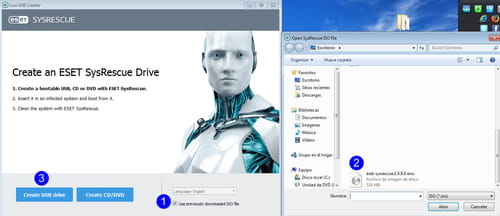
(2)Selecciona el Archivo Eset SysyRescue Live.iso
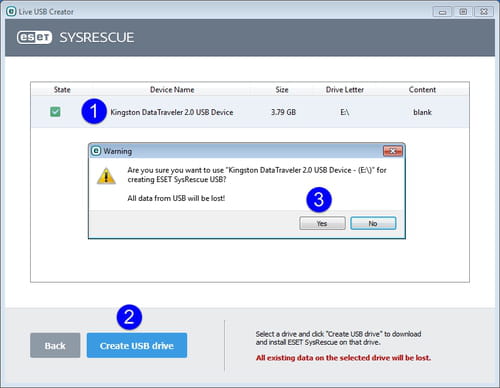
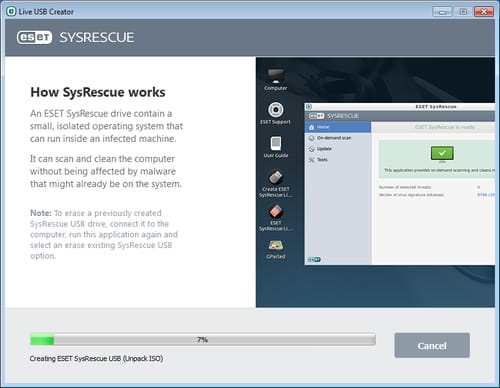
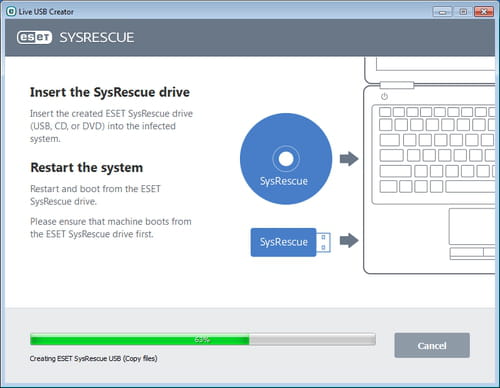
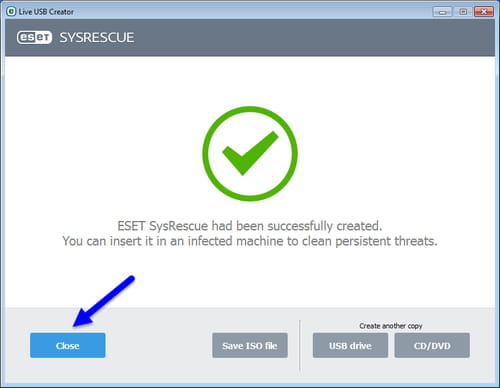
Configurar el orden o la secuencia de arranque de la BIOS:
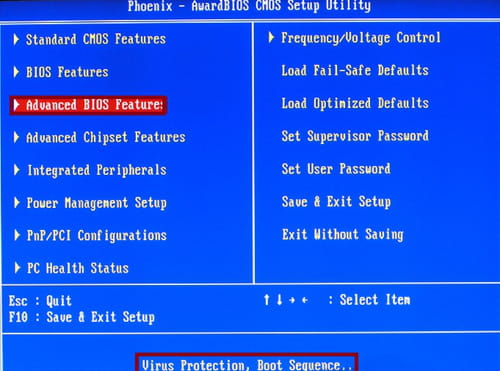
*Accede al setup de la BIOS---->Haz clic Aquí
*Para desplazarte de una opción a otra utiliza las flechas del teclado y para establecer los cambios realizados oprime la tecla Enter
*Selecciona Advanced BIOS Feature (para otros fabricantes de BIOS busca en: Boot, Boot Menu o Boot Sequence):
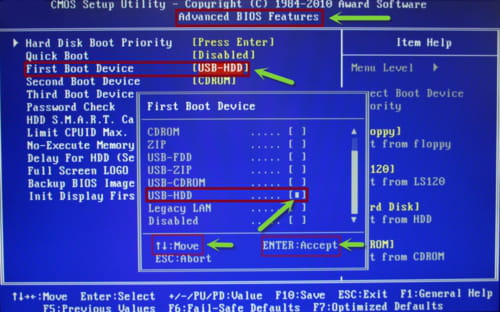
*Selecciona y da Enter en First Boot Device. Para este ejemplo hemos decidido arrancar desde una memoria USB, por lo tanto seleccionaremos USB-HDD (sin embargo, si creaste un CD selecciona como primer dispositivo de arranque el CDROM):
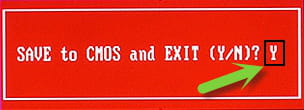
*Presiona la tecla F10 y guarda los cambios relizados con la tecla "Y" (YES):
Iniciando el boot de ESET® SysRescue Live USB:
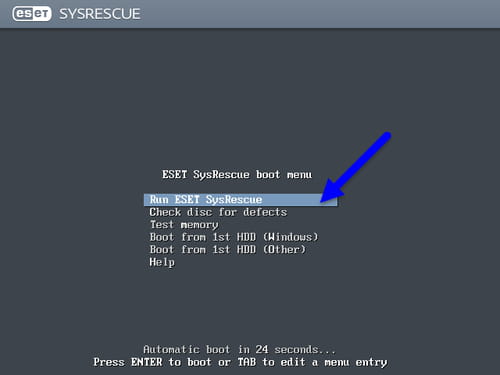

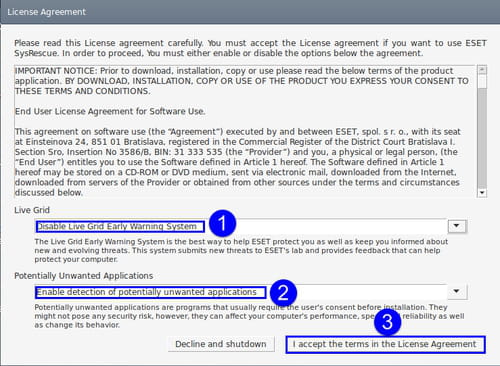
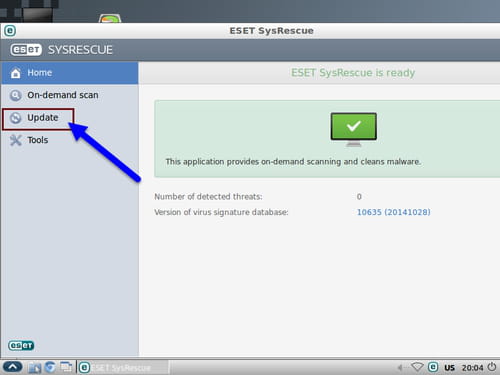
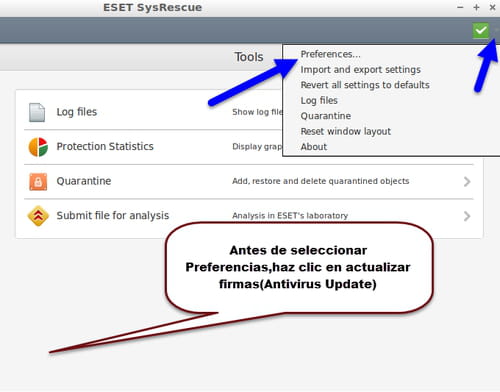
Ir al extremo Inferior Derecho,Habilita tu Network Wifi y Actualiza las Firmas de Eset
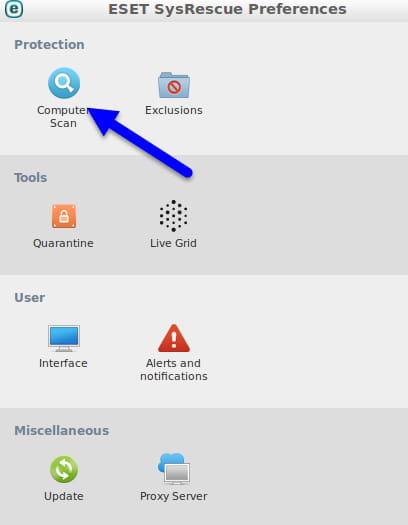
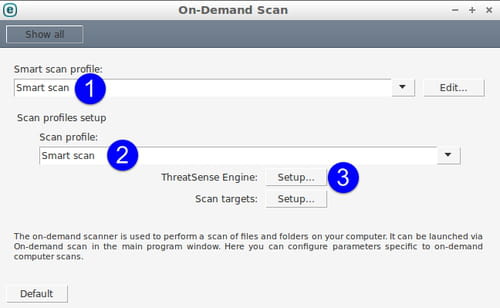
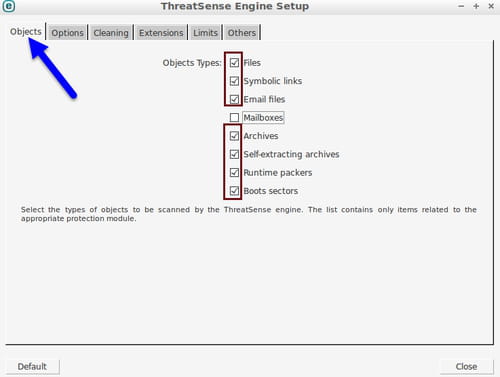
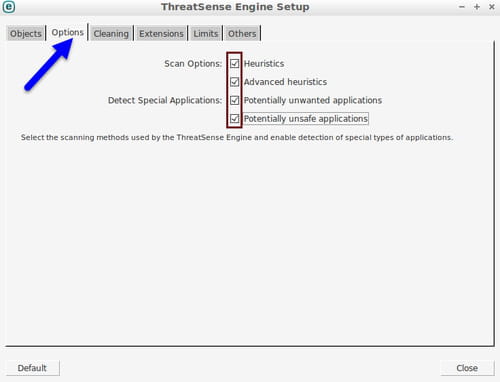
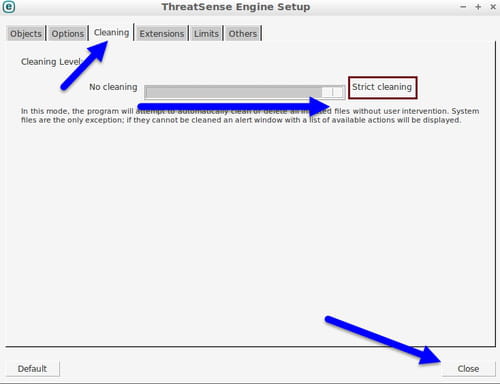
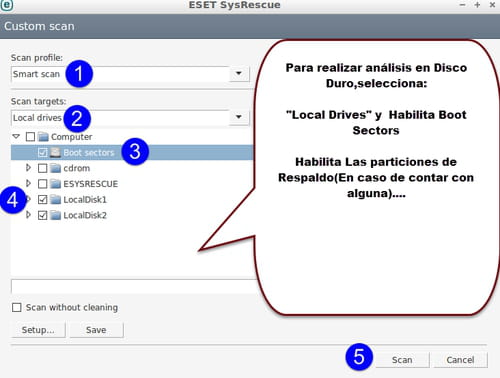
1.Ser iniciará el análisis y la eliminación de cualquier virus detectado.
2.Un reporte Mostrará todos los archivos infectados y eliminados.
3.Reinicia.
Comenta Resultados,
¡Saludos!
Como primer paso te aconsejaría realizar un Análisis Fuera De windows es decir,Crear y utilizar un Antivirus Live USB-CD.
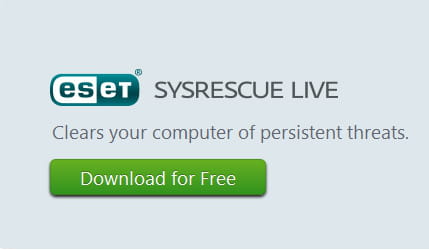
ESET SysRescue Live es una herramienta de limpieza de malware que se ejecuta desde un CD un DVD o un USB . Tiene acceso directo al disco Duro y a los archivos del sistema,por lo tanto es capaz de eliminar las amenazas más persistentes.
Requisitos para usar ESET® SysRescue Live:
*Si decides crear y bootear ESET® SysRescue Live desde un CD es necesario que cuentes con un lector de CDs
*Si decides crear y bootear ESET® SysRescue Live desde una unidad USB:
Ingresa al setup de la BIOS
*Selecciona Advanced Bios Features e ingresa a: Boot, Boot Menu o Boot Sequence
*Selecciona y da enter en First Boot Device y busca la opción USB-HDD. Si aparece, significa que podrás arrancar ESET® SysRescue Live desde una unidad USB; de lo contrario, solo podrás hacerlo desde un lector de CDs
Creación de ESET® SysRescue Live .iso en una unidad USB:
1.Ingresa a la siguiente Página ---->Aquí
2.Descarga y Guarda sobre el Escritorio--->Eset SysRescue Live .iso Image
3.Descarga y Guarda sobre el Escritorio--->Live CD/USB Creator for 8.1,8,7,Vista,XP.
*Conecta Una Memoria Usb 2gb o Más (Sin datos Almacenados).
*Ejecuta "Live USB Creator" como Administrador y Sigue los pasos que a continución muestran la Imágenes:
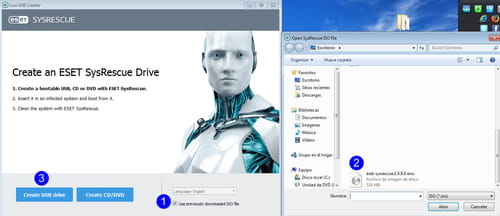
(2)Selecciona el Archivo Eset SysyRescue Live.iso
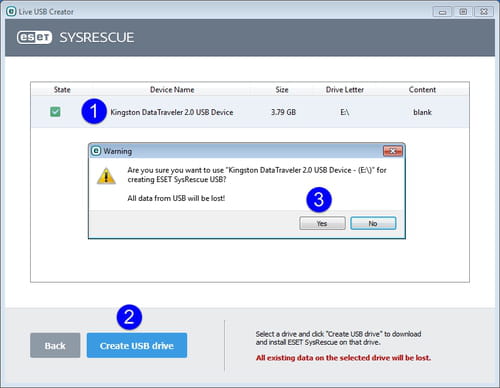
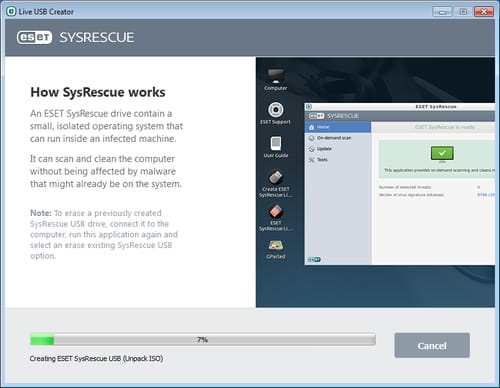
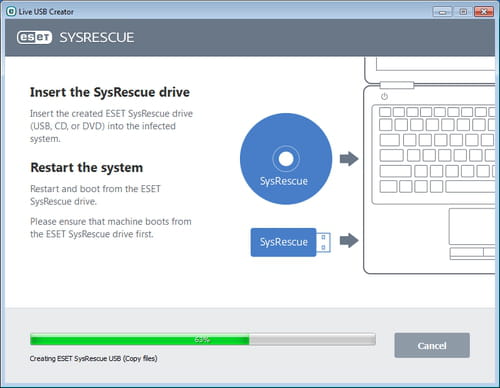
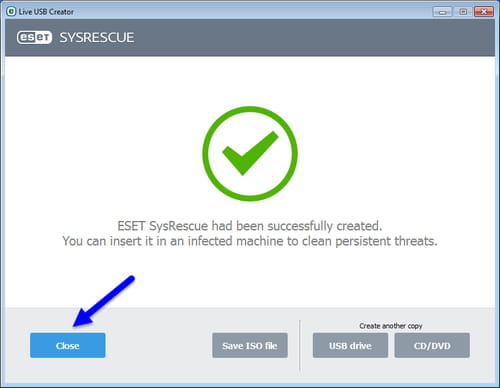
Configurar el orden o la secuencia de arranque de la BIOS:
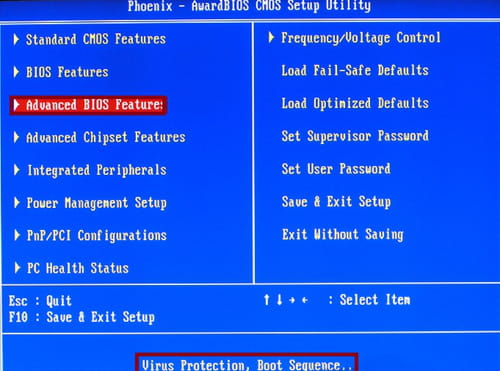
*Accede al setup de la BIOS---->Haz clic Aquí
*Para desplazarte de una opción a otra utiliza las flechas del teclado y para establecer los cambios realizados oprime la tecla Enter
*Selecciona Advanced BIOS Feature (para otros fabricantes de BIOS busca en: Boot, Boot Menu o Boot Sequence):
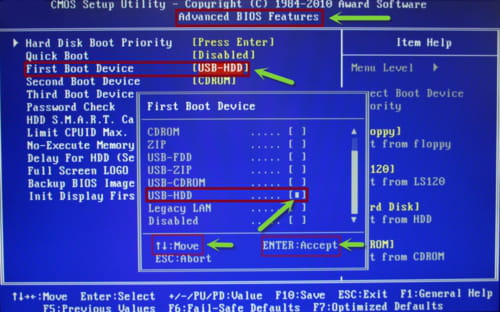
*Selecciona y da Enter en First Boot Device. Para este ejemplo hemos decidido arrancar desde una memoria USB, por lo tanto seleccionaremos USB-HDD (sin embargo, si creaste un CD selecciona como primer dispositivo de arranque el CDROM):
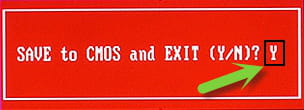
*Presiona la tecla F10 y guarda los cambios relizados con la tecla "Y" (YES):
Iniciando el boot de ESET® SysRescue Live USB:
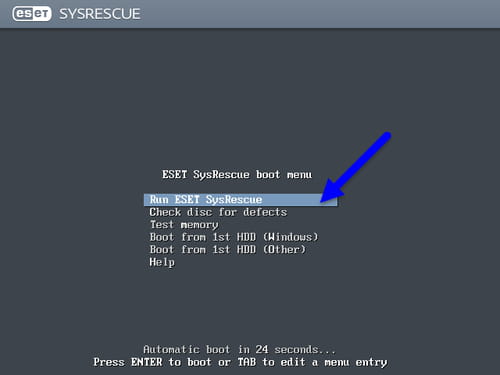

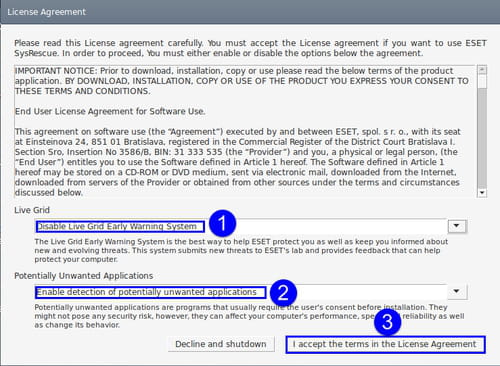
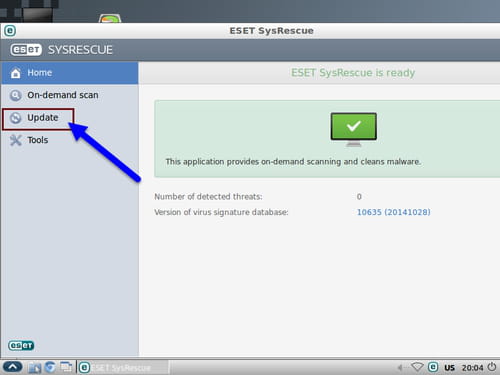
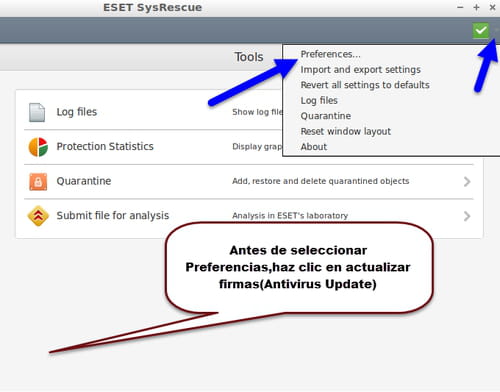
Ir al extremo Inferior Derecho,Habilita tu Network Wifi y Actualiza las Firmas de Eset
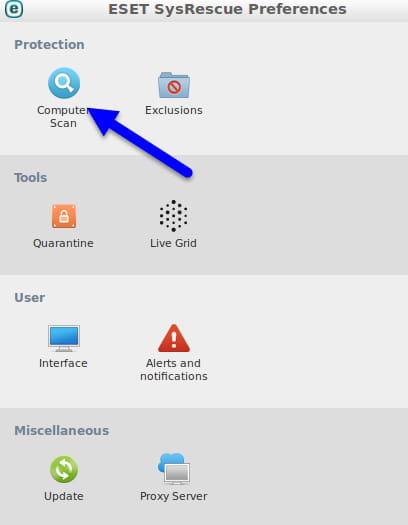
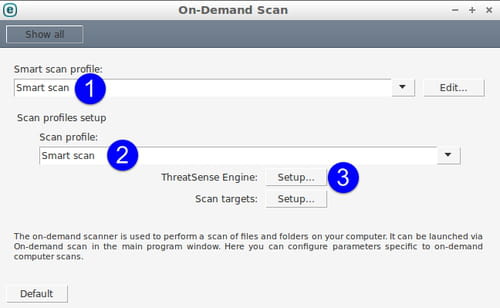
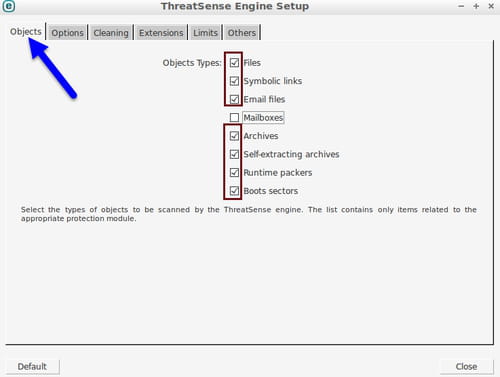
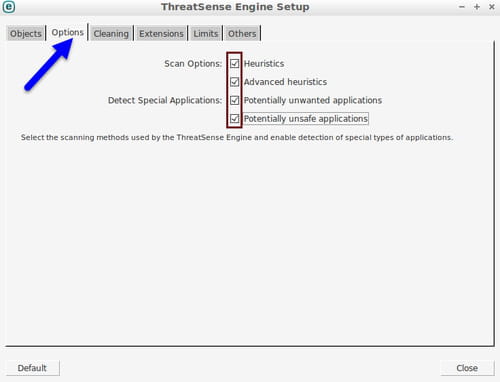
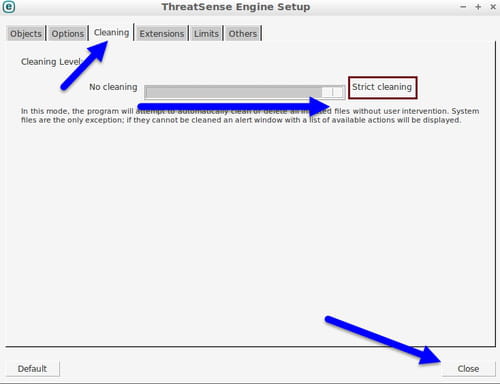
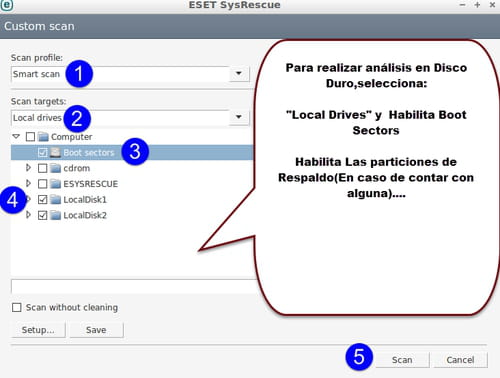
1.Ser iniciará el análisis y la eliminación de cualquier virus detectado.
2.Un reporte Mostrará todos los archivos infectados y eliminados.
3.Reinicia.
Comenta Resultados,
¡Saludos!





